Fájl átnevezéseEgyszerű és egyszerű a naptár létrehozása, így az online.
Válassza ki az egyik Naptár-sablont, és nyissa meg egy Webes Office programból, hogy a tiéd legyen (egyes naptárak szerkesztésre Webes PowerPoint, néhány Webes Word, és mások Webes Excel ). Jelöljön ki egy naptárt, és kattintson a lap bal oldalán található Letöltés gombra.
Tipp: Ha már Webes PowerPoint, az összes Naptár-sablon megtekintése a fájlWebes PowerPointújelemre kattintva, majd a sablon képei alatt kattintson a továbbiak elemre a Office.com.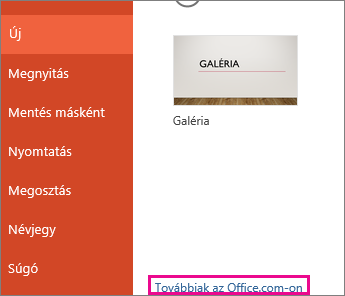
A PowerPoint sablonok lapját fogja látni. A Kategóriák listájában kattintson a naptárakelemre.
A naptárban végzett munka során valószínűleg átnevezni szeretné a fájlt .
A naptár megosztása
Ha végzett, nyomtassa ki vagy ossza meg online. Ezt úgy teheti meg, hogy a naptár még meg van nyitvaWebes PowerPoint. Nem szükséges menteni sem (ezt már megtette a program).
Nyomtatás
A nyomtatáshoz nyomja le a CTRL + P billentyűkombinációt, várjon a nyomtatás párbeszédpanelre, majd kattintson a naptár PDF-verziójának megnyitására szolgáló hivatkozásra. Innen a PDF-olvasó program Nyomtatás parancsát használhatja.
Megosztás
Ha online szeretné megosztani, küldjön egy hivatkozást:
-
A képernyő tetején kattintson a Megosztás elemre.
-
A Megosztás csoportban kattintson a Hivatkozás kérése parancsra.
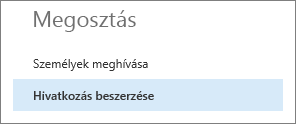
-
A Válasszon a lehetőségek közül csoportban kattintson a Csak megtekintés elemre.
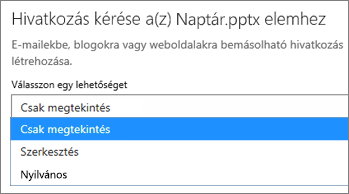
-
Kattintson a Hivatkozás létrehozása elemre.
-
A webcímre kattintva jelölje ki, majd másolja és illessze be egy e-mailbe, üzenetbe vagy bejegyzésbe.
Tipp: Ha van blogja vagy webhelye, beágyazhatja a naptára nézetét is.











